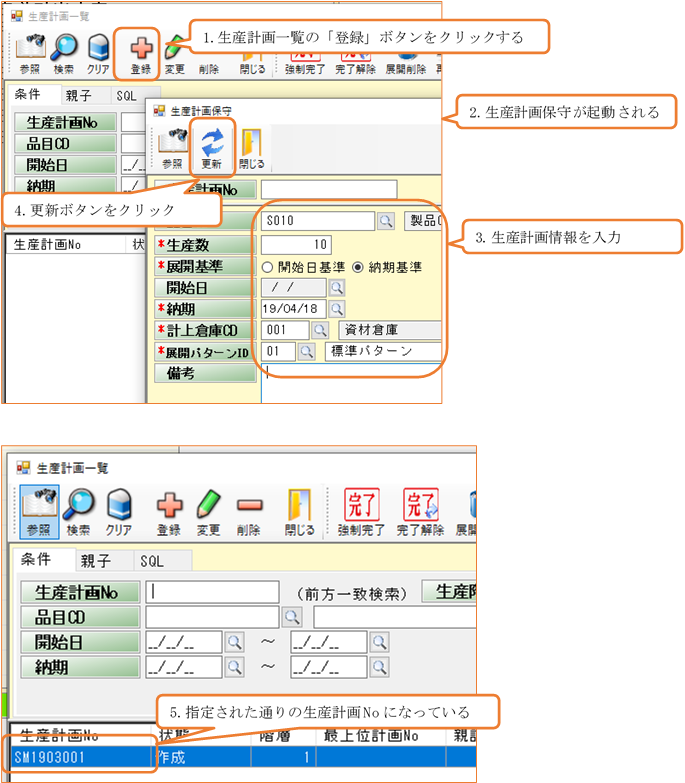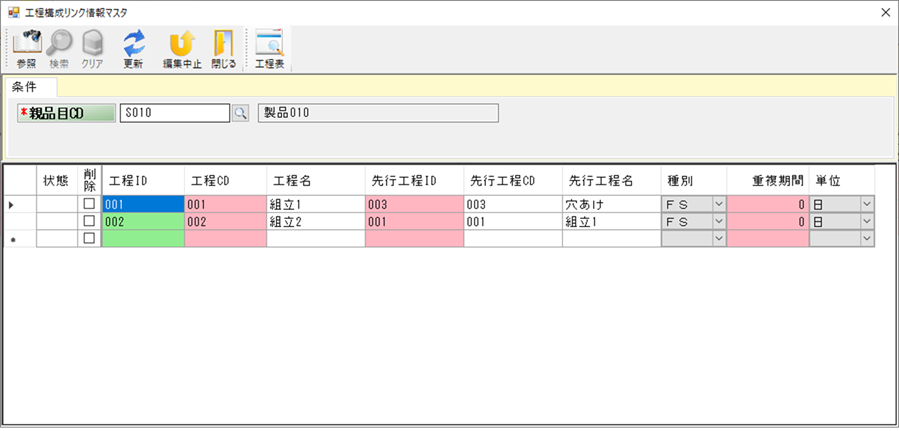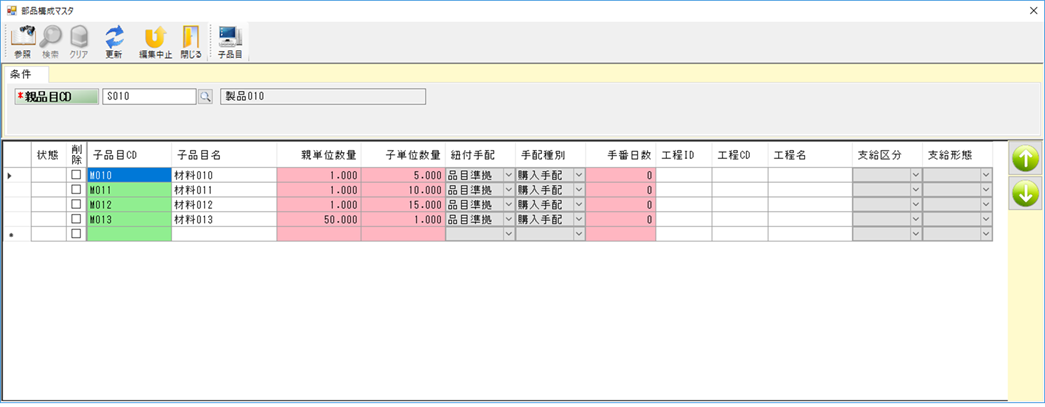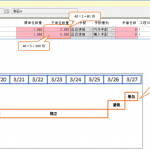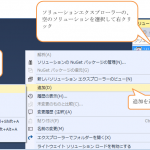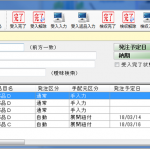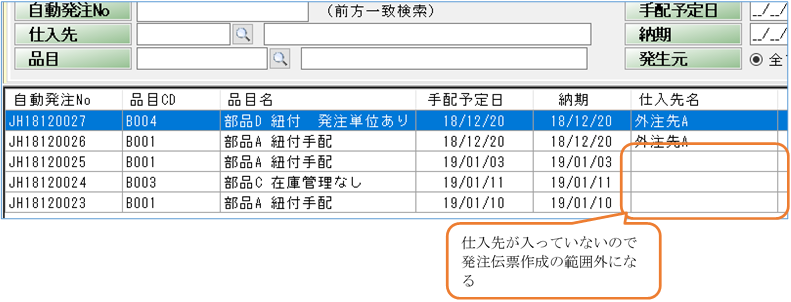自動採番
生産管理や受注で新しいデータを作成する際、生産計画Noや受注Noのように被らない番号を付けていかなくてはなりません。自分で番号被らない番号を入力して新しいデータを作成することもできるのですが、自分で番号を管理していくことは困難です。新規登録の際には、生産計画Noや受注Noなどを空白にして登録を押し、システムに番号を作成してもらう方法をとります。これが自動採番です。
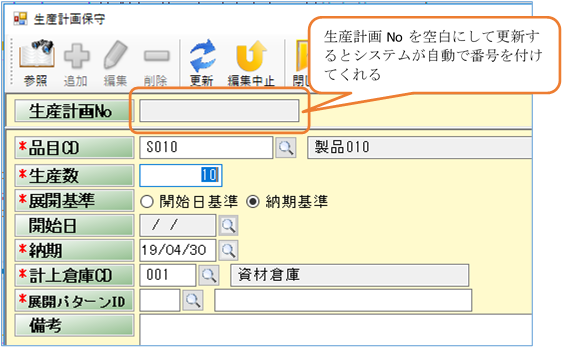
動採番変更方法
自動採番の取得方法を変更するには、メニュー「システム」-「採番マスタ」をクリックして採番マスタを起動します。項目左から「採番取得CD」「採番取得名」は変更することができません。この採番取得名を見て、必要なところの採番ルールを変更していきます。
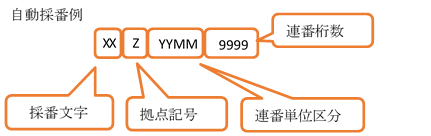
|
項目 |
説明 |
|
採番文字 |
番号の頭に付く文字のことです。 自動採番は見てもわかるようにかなりの数があるので、頭に文字を付けて何の番号であるのか一目でわかるようにしています。その記号をここで変更することができます。もちろん、この文字を空白にすると先頭に記号はつかなくなります。 |
|
連番桁数 |
連番部分の桁数です 例えば、連番単位区分が年月ので、4桁の場合、月に9999までの採番しかできないことになります。それを考えて桁数を決める必要があります。 |
|
拠点記号 |
拠点記号 拠点がどこかを識別するための記号を使用するかどうかです。拠点マスタにて設定することができます。(このシステムでは拠点ごとの連番は取得できません。) |
|
連番単位区分 |
連番単位区分は「年」「月」から選択できます。年を選択すると、年が変わるまで |
|
連番種別 |
採番種別は「空きあり」「空きなし」から選択できます。空きなしの場合は、連番途中の番号が削除されたとしても、空いている連番を見つけて再取得します。ただし、最初から空きを見つけていくので採番い時間がかかるようになります。 |
例
実際に生産計画Noの番号を変更してみましょう。
生産計画の採番文字を「S」、連番桁数を「3」拠点記号にチェックを入れてみましょう。拠点マスタに拠点記号が入っていることを確認します。
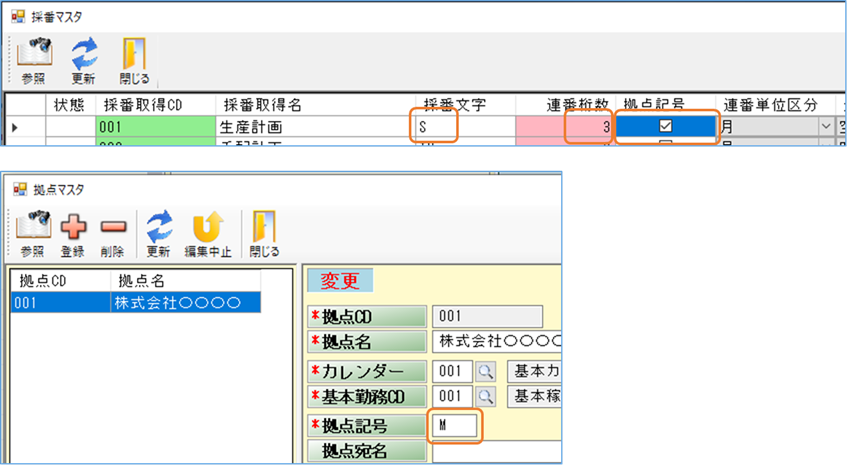
それでは生産計画の自動採番を行ってみましょう。メニュー 「生産管理」-「生産計画一覧」から起動し、「登録」ボタンを押して生産計画入力画面を起動します。生産計画の情報を適当に入力して、「更新」ボタンをクリックします。そうすると一覧に登録したデータが表示されますので。生産計画Noを見てみましょう。指定された通りの生産計画Noになっているのが分かります。